Premiers pas avec iOS 7
Revue de fond en comble, la dernière mouture d'iOS profite d'une interface et de fonctions plus intuitives et efficaces. La procédure d'activation est restée quant à elle quasiment inchangée. Dans un premier temps, il suffit de suivre les instructions de l'assistant de configuration qui s'affichent à l'écran : indiquer la langue, saisir vos identifiants iCLoud (le service de cloud d'Apple qui comprend un espace gratuit de 5 Go pour sauvegarder vos données importantes) ou créer un compte gratuitement avec l'adresse email de vote choix, activer ou non la localisation de l'iPhone/iPad, connecter si possible votre terminal à un réseau Wi-Fi ou au réseau cellulaire en indiquant le code PIN de votre carte SIM.Lorsqu'on débute avec iOS, il faut ensuite passer par le logiciel gratuit iTunes (Mac et PC) pour configurer votre nouveau terminal. Télécharger la dernière version d'iTunes sur le site d'Apple. Connectez votre appareil avec le câble USB fourni et sélectionnez «Configurer un nouvel iPhone ».
Synchronisez vos contenus
Pour installer du contenu sur vote terminal iOS, sélectionner les différentes rubriques dans le menu d'iTunes : Musique, Films, Séries TV, Podcast, Livres, et Photos. Indiquer ensuite le chemin d'accès aux différents dossiers comprenant vos contenus, puis cliquer sur « Appliquer » en bas à droite de pour les transférer sur votre terminal. Une barre de progression située en bas de l'écran permet de visualiser l'espace occupé par chaque type de contenus.
Gérer les contacts, les calendriers et les emails
Lorsque vous insérez votre carte SIM dans le terminal, celui-ci vous demande si vous souhaitez importer vos contacts. Si ce n'est pas le cas, rendez-vous dans « Réglages » puis « Mails, Contacts, Calendrier » et touchez le bouton « Importer les contacts SIM ».
Dans le même menu « Réglages/Mail, Contacts... », vous pouvez également importer les contacts, le calendrier et les notes de votre adresse email principale. Sélectionnez « Ajouter un compte » et votre Webmail (Google, Yahoo!, Outlook...), saisissez vos identifiants et validez. Si vous utilisez une messagerie qui ne figure pas dans la liste comme celles des opérateurs (Orange, Free, SFR...), appuyez sur « Autres », indiquez vos identifiants et l'adresse des serveurs IMAP et SMTP de ces derniers. Après quelques minutes, toutes vos données sont synchronisées sur le terminal.
Ajouter des applications
Vous pouvez commencer à installer des applications. Pour cela, il suffit de sélectionner l'icône «App Store » qui se trouve sur l'écran d'accueil d'iOS. La boutique d'Apple est la plus riche du marché avec près de 900 000 applications ! Faites votre choix parmi les recommandations, les classements, les apps gratuites et payantes ou encore les différentes catégories : Actualités, Catalogues, Divertissement, Économie et entreprises, Enfants, Jeux, etc.Il est également possible de faire une recherche en appuyant sur l'icône en forme de loupe (en bas à gauche de l'écran) et en indiquant le nom de l'application souhaitée comme Facebook, Twitter, Spotify, etc. Pour en installer une, rien de plus simple, il suffit d'appuyer sur son icône, puis sur « Gratuit » ou le prix indiqué en haut à droite. Saisissez ensuite votre mot de passe et le tour est joué. A noter que l'achat d'applications et de contenus payants nécessite l'enregistrement d'une carte bancaire via l'iTunes Store.
Paramétrer votre appareil
En plus du menu classique « Réglages », iOS propose deux raccourcis d'accès aux paramètres et aux fonctions phares. Placez-vous sur l'interface d'accueil et glissez votre doigt de bas en haut pour déployer le menu d'accès rapide. Dans le menu qui apparaît, vous pouvez activer/désactiver le mode avion, le Wi-Fi, le Bluetooth, ou encore régler la luminosité. Vous pouvez également lancer une écoute musicale, accéder à l'appareil photo, allumer la lampe torche via le flash, etc.
En glissant votre doigt du haut vers le bas, vous accédez cette fois à un menu rapide permettant d'afficher les flashs météo, mais également le calendrier, les appels, la messagerie, ou encore les notifications des différentes applications installées.
Conclusion
Bien que très fermé, l'OS mobile d'Apple demeure le plus intuitif et simple d'emploi du marché. Il est aussi réputé pour être l'un des plus surs, grâce notamment à un système de contrôle des applications particulièrement strict.Vous aimerez aussi
Est-ce que la qualité de l'image dépend du cable vidéo ?
Plus de détails
Légendes urbaines, idées reçues, contre-vérités... cette nouvelle websérie délie le vrai du faux dans l'univers high-tech avec des théories parfois loufoquesPrenez en main les smartphones de demain
Plus de détails
Dans le monde des smartphones, il n'est pas toujours évident de faire le bon choix. Pourtant, s'il y a une marque qui tire son épingle du jeu, c'est bien HTC !Comment échanger des fichiers entre un smartphone et un ordinateur ?
Plus de détails
nous avons sélectionné parmi les nouveautés hi-tech un kit d'enceintes et un smartphones dont les couleurs ne passeront pas inaperçues.